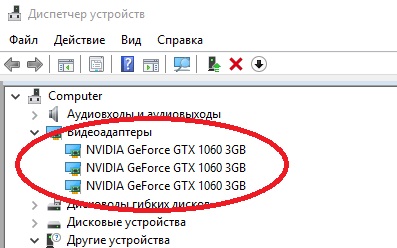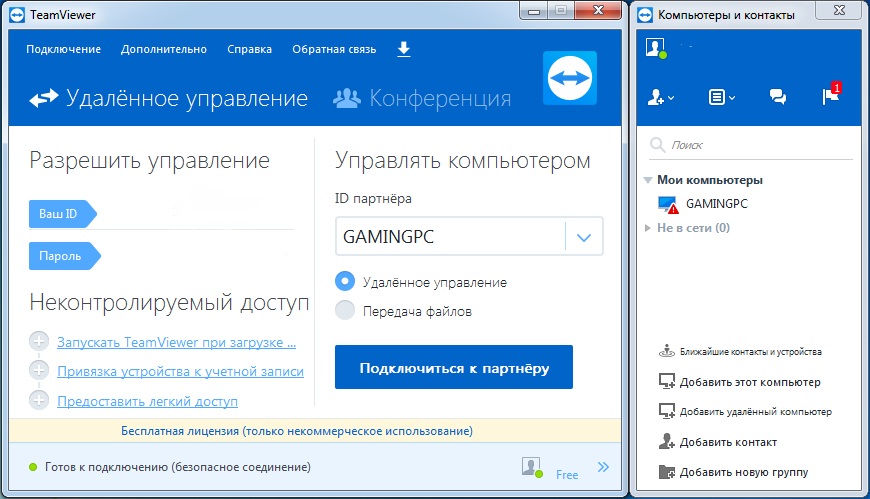- Как выбрать дистрибутив Windows и настроить систему для майнинга
- Выбор дистрибутива операционной системы для майнинга
- Настройка операционной системы для майнинга
- Отключение ненужных служб и удаление лишних программ
- Отключение автоматического обновления (Windows update)
- Увеличение объема доступной виртуальной памяти
- Отключение ненужных служб и спящего режима в ручном режиме
- Настройка режима электропитания системы для майнинга
- Софт для майнинга, какое ПО нужно для майнинг-фермы
- Операционная система
- Драйвера
- Безопасность
- Удалённое администрирование
Как выбрать дистрибутив Windows и настроить систему для майнинга
Настройка операционной системы под нужды пользователя нужна для всех, кто хочет наслаждаться максимально быстрой работой своего компьютера.
Каждый хочет быть уверенным в отсутствии сторонних и ненужных программ, которые не только потребляют лишние ресурсы, но и могут перехватить на себя контроль над работой компьютера, воровать его вычислительную мощность и приватную информацию.
Особенно важны правильный выбор ОС и ее оптимальная настройка для майнеров. Это нужно в первую очередь для:
- обеспечения максимальной быстроты работы рига;
- уменьшения простоев от различных сбоев;
- оптимизации энергопотребления;
- увеличения комфорта пользователя.
В этой статье подробно рассматриваются вопросы, связанные с подбором и настройкой Windows для майнеров.
Выбор дистрибутива операционной системы для майнинга
Самой простой и удобной для майнинга и домашнего использования в настоящее время является ОС Windows.
Для видеокарт АМД поддержка майнинга на уровне драйверов осуществляется только для линейки Windows 10.
Если в риге использовать только видеокарты Nvidia и старые AMD (до серии RX) в количестве до 8 штук, то можно использовать и Windows 7 или 8.1, но в этом случае на некачественном железе могут возникать проблемы с настройкой. Обычно они решаются с помощью мода, но при использовании боле четырех карт лучше все же использовать Windows 10 LTSB/ LTSC или Linux.
В пользу Windows10 говорит и то, что компания Intel в сговоре с Майкрософтом прекратила официальную поддержку процессоров от поколения Coffee Lake и выше в старых системах. Хотя на материнскую плату с новым Coffee Lake и можно накатить Windows 7, но драйвера на встроенный в процессор видеоускоритель установить не получится. Если не использовать этот PC для других целей, кроме майнинга, на это можно наплевать, но в случае параллельного использования компа для работы и майнинга это неприемлемо.
Самыми лучшими релизами десятки для майнинга являются Windows 10 серий Enterprise, например, LTSB (релиз 1607) и ее преемница Windows 10 LTSC (релиз 1809). Скачать официальные тестовые версии систем можно здесь. В них отключено большинство ненужных для майнинга опций и они потребляют меньше ресурсов на бесполезные функции.
Виды ОС Windows10 с долгосрочным обслуживанием:
Окно свойств компьютера с установленной Windows 10 LTSB:
Эта же система в утилите hw64:
При использовании более 12 видеокарт нужно использовать версии Windows 10 не ниже 1709 и выше (от Fall Creators Update и позднее), лучше Win10LTSC. Если использовать только карты Nvidia или 6 АМД + 6 Nvidia, то 12 штук заведется и на LTSB.
При выборе/скачивании дистрибутива не нужно полагаться на доброту умельцев, бесплатно распространяющих в сети пиратские версии ОС. Лучше скачать официальную версию системы и спокойно ее использовать, не обращая внимания на надпись о необходимости активации, или купить самую дешевую лицензию, чем получить сюрприз в виде взлома аккаунта от трояна, встроенного в пиратку от «доброжелателя».
Настройка операционной системы для майнинга
Настройка ОС, после установки всех драйверов и программ, заключается в проведении следующих действий:
- отключение ненужных и вредных (шпионских), модулей, служб, сервисов и запланированных задач;
- отключение режимов SLI (Нвидиа)/CrossFire (АМД), если они включены, включение режима вычислений в драйверах AMD;
Порядок установки и настройки драйверов для майнинга описывается в статье «Правильная установка драйверов GPU для майнинга». О разгоне видеокарт АМД для майнинга можно почитать в статье «Разгон видеокарт АМД для майнинга программой OverdriveNTool», аналогичная информация, но для видеокарт Nvidis содержится в статье «Оптимизация потребления видеокарт Nvidia при майнинге»;
- отключение автоматических обновлений, спящего режима (гибернации), ненужных служб, спецэффектов;
- выбор правильного режима энергопотребления (максимальная энергоэффективность);
- увеличение объема доступной виртуальной памяти;
- установка программных/аппаратных вотчдогов;
Об одном из лучших аппаратных watchdog-ов можно почитать в статье «Использование Watchdog v 9.0 для обеспечения бесперебойной работы рига», хороший программный вотчдог от Acrefawn можно взять здесь).
- тестирование работы рига и устранение возможных ошибок в разгоне, а также не выявленных на первоначальных этапах проблем.
Кроме настройки ОС, нужно не забывать о настройке BIOS материнской платы, в которой нужно включить работу с памятью выше 4G, уменьшить скорость портов PCI-E до 1.0, отключить для увеличения доступных ресурсов встроенную видеокарту и ненужные порты и т.д.
Рассмотрим подробнее, какие действия нужно осуществить для настройки операционных систем семейства Windows для майнинга.
Отключение ненужных служб и удаление лишних программ
Лишние службы и обновления можно легко отключить в ручном режиме. Это можно сделать по множеству гайдов, доступных в интернете, но это занимает много времени.
В полуавтоматическом режиме это можно сделать с помощью скрипта Windows10MiningTweaksDmW, доступного для скачивания на Github-е.
Скриншот настройки компьютера утилитой Windows10MiningTweaksDmW:
Этот скрипт позволяет осуществлять пошаговое отключение ненужных служб и опций в Windows 10, а также в других ОС Windows. После его использования нужно еще раз зайти в службы Windows и выбрать режим установки обновлений. Для майнинга его лучше полностью отключать.
Отключение автоматического обновления (Windows update)
Автоматическая установка новых версий драйверов для видеокарт АМД обычно приводит к отключению режима компьютерных вычислений (Compute mode) ,что приводит к значительному падению хешрейта, особенно при майнинге на алгоритме Ethash. Кроме того, автоматическое обновление значительно загружает интернет-трафик, сами обновления занимают много места и отбирают часть ресурсов.
Периодически Microsoft интегрирует различные шпионские закладки в свои обновления? которые не только тормозят систему, но и воруют личную информацию о пользователе. Поэтому к установке обновлений нужно относится с особой внимательностью, а на машинах, которые используются исключительно для майнинга, лучше их вообще отключать. В системах поколений Windows 7/8/8.1 это делается довольно просто путем отключения служб автоматического обновления и фоновой передачи данных, но в Windows 10 это не столь легко.
Даже после использования утилиты Windows10MiningTweaksDmW нужно полностью отключать автоматическое обновление через меню администрирования (отключают службы: Центр автоматического обновления, фоновую интеллектуальную службу передачи и Update Orchestrator Service) и запрещать выполнение задания Schedule Scan.
Для запрета Schedule Scan нужно выполнить два действия:
В окне командного интерпретатора от имени админа (папка C:\Windows\System32, файл Cmd.exe) выполняют команду takeown /f c:\windows\system32\usoclient.exe /a.
После появления сообщения об успехе отключают все разрешения в свойствах файла usoclient.exe, который находится в папке C:\Windows\System32:
Удаление разрешений на изменение свойств файла usoclient.exe:
Увеличение объема доступной виртуальной памяти
Объем виртуальной памяти в системе важен при майнинге большинства криптовалют, в особенности тех, блокчейны которых используют данные DAG (например, Ethereum).
Чтобы подготовить виртуальную память Windows 10 для майнинга, нужно ее увеличить до величины, равной сумме установленной в системе видеопамяти. Это требует наличия необходимого места на носителе, а также его хорошего быстродействия. Это можно сделать несколькими способами, например:
- Одновременно нажать Win+R, набрать в появившемся окне команду sysdm.cpl;
- Перейти по вкладкам Дополнительно-Параметры-Быстродействие, выбрать Дополнительно-Изменить.
- Отключить автоматический выбор файла подкачки, указав фиксированный размер виртуальной памяти, который должен быть больше суммарной памяти видеокарт.
- Нажать «Задать» и, при необходимости, перезагрузить компьютер.
Отключение ненужных служб и спящего режима в ручном режиме
Увеличить быстродействие рига и уменьшить загрузку процессора и оперативной памяти можно так:
- Отключить украшения, удаленного помощника, неиспользуемые службы;
- Удалить лишние/неиспользующиеся компоненты Windows;
- Удалить лишние программы из автозапуска;
- Отключить спящий режим/гибернациию;
- Отключить индексацию дисков, службу защиты программного обеспечения и контроля учетных записей;
- Периодически производить очистку реестра и диска с установленной системой от ненужных записей/файлов;
- Периодически дефрагментировать жесткий диск или оптимизировать SSD.
Отключение ненужных украшательств производится на вкладке свойств «моего компьютера», где по пути дополнительно – параметры — визуальные эффекты нужно активировать режим наилучшего быстродействия:
В окне свойств системы на вкладке удаленного доступа нужно отключить подключение удаленного помощника:
Для автоматизирования процесса деактивации других бесполезных служб и блокирования серверов обновления MIcrosoft стоит использовать сторонние утилиты, например, Destroy Windows Spying и/или Windows10MiningTweaksDmW.
Для деактивации бесполезных служб в ручном режиме нужно, нажав Win+R, ввести команду services.msc и отключить в окне администрирования служб все ненужное, например:
- WindowsSearch;
- Program Compatibility Assistant Service;
- Windows Biometric Service;
- Кортана;
- сервер;
- рабочая станция;
- клиент отслеживания изменившихся связей;
- WinHTTP Web Proxy Auto-Discovery Service;
- вторичный вход в систему;
- регистрация ошибок;
- перечислитель переносных устройств;
- автономные файлы;
- диспетчер печати, защищённое хранилище;
- служба ввода планшетного ПК;
- поддержка NetBIOS через TCP/IP;
- удалённый реестр;
- центр обеспечения безопасности;
- Auto Time Zone Updater;
- Delivery Optimization;
- темы;
- аудиослужбы.
Скриншот окна администрирования служб на компьютере, настроенном для майнинга:
Кроме того, периодически стоит проверять, что входит в автозагрузку компьютера. Для этого можно использовать официальную утилиту от Майкрософта Autoruns. В автозапуске Windows нужно оставлять только программы для майнинга, утилиты для разгона и Watchdog-и.
Скриншот информации утилиты Autoruns домашнего компьютера, использующегося для майнинга (в обычном риге антивирус не нужен):
Настройка режима электропитания системы для майнинга
Чтобы компьютер периодически не засыпал и не отключал при этом майнинг, необходимо использовать схему высокой производительности электропитания.
Во вкладке управления электропитанием системы в меню дополнительных планов нужно активировать схему высокой производительности и выключить гибридный спящий режим. Кроме этого, нужно отключить эту пожирающую память опцию через командный интерпретатор. Для этого нужно нажать Win+R, ввести и выполнить от имени админа команду powercfg hibernate off.
Отключение гибернации в командном интерпретаторе:
Оптимальная настройка компьютера для майнинга позволит насладиться его безупречной работой в круглосуточном режиме и без простоев. Кроме того, отключение лишних функций в ОС даст прирост производительности, который положительно скажется на доходе от майнинга, в особенности при майнинге на процессоре.
Источник
Софт для майнинга, какое ПО нужно для майнинг-фермы
Любой компьютер без программного обеспечения (ПО) это всего лишь куча бесполезного железа. Только благодаря различным программам железки начинают понимать друг друга и сообща выполнять определённый круг задач, превращая компьютер в инструмент. В нашем же случае это инструмент для заработка, который должен работать 24 часа в сутки без перерывов на обед и отпусков на берегу океана. У океана должны находиться мы с вами и наслаждаться жизнью, а компьютеры пускай работают. Ведь они для этого и создавались…
А чтобы они могли послушно и надёжно на нас работать, нам необходимо подойти к выбору ПО серьёзно и ответственно.
Операционная система
Операционная система (ОС) – основной комплекс системных программ, которые обеспечивают возможность взаимодействия всех железных агрегатов внутри компьютера. Если рассматривать компьютер как ферму для майнинга, то для него подойдёт одинаково хорошо как Windows, так и Linux. По большому счёту, это дело вкуса и ваших умений. С практической точки зрения, оба семейства операционных систем добывают криптовалюту с одинаковой скоростью.
Исключением является популярная монета Ethereum. Если ваша цель – именно эфир, то есть смысл познакомиться с миром Linux и получать на 10% больше профита.
В поддержку ОС Windows хотелось бы привести следующие аргументы:
- большое количество программ-майнеров написано именно под данную ОС;
- всегда можно найти драйвера для всех видеокарт;
- более стабильная работа с видеокартами различных производителей (связка nVidia + AMD);
- простота в настройке.
Приверженцы мира Linux в один голос могут не согласиться с последним пунктом моих доводов, так как существуют уже готовые образы Linux систем именно для майнинга , которые настраиваются буквально в 2 клика мыши.
Согласен, есть такие, но не следует забывать о другой стороне медали – безопасности. Никто не знает, что таит у себя внутри подобный чудо-образ. Где гарантия того, что все намайненные монеты приходят именно владельцу фермы? Ведь не исключено, что и создатель образа какой-то процент забирает себе. Или, ещё хуже, ждёт момента, когда вы решите прямо с фермы зайти в свой аккаунт кошелька. А после удачного входа окажется, что ваши пароли каким-то чудным образом уехали к третьим лицам. Оно вам надо?
Поэтому, золотое правило для всех операционных систем: загружать и устанавливать только те образы, которые расположены на официальном сайте производителя . В крайнем случае, искать на торрентах образ системы, близкий к оригиналу. Чем меньше стороннего ПО установлено, тем стабильнее и надёжнее будет работать ферма. Почему велосипед надёжнее автомобиля? Потому что он проще и ломаться там практически нечему. Крути педали, держи руль и ты железобетонно приедешь из пункта А в пункт Б.
Принципиальной разницы между Windows 7/8 и Windows 10 для майнинга нет.
Из личного опыта скажу, что все вышеперечисленные ОС добывают с одинаковой скоростью. Если же майнинг-ферма общается с интернетом через 3G-модем с ограниченным трафиком, то тут только Windows 7. Довольно тяжело бороться со службой обновлений более новых версий Windows, которая так и норовит выкачать пару гигабайт какого-нибудь мусора. Обновления это хорошо, это безопасно, но когда у тебя 1 Гб трафика на месяц, то приходится чем-то жертвовать.
Драйвера
Драйвер видеокарты – программное обеспечение, с помощью которого операционная система получает доступ к аппаратной части видеокарты. Очень важная программа, так как от неё напрямую зависит эффективность майнинга.
Здесь так же работает золотое правило: брать и устанавливать только с официального сайта производителя . Забыть и отказаться от таких удобных инструментов как DriverPack, которые загружают и устанавливают все драйвера в один клик мыши. На сегодняшний день существует столько устройств, что вероятность установки неправильного драйвера очень велика. В итоге мы можем получить низкую производительность видеокарты, зависания и самопроизвольные перезагрузки системы. А ведь мы хотим получить стабильную ферму с максимальной отдачей. Поэтому только ручная установка и только с официального сайта.
Что же касается способа установки, то тут тоже есть некоторые нюансы. Если система имеет несколько видеокарт, то устанавливать необходимо их по очереди, а не все сразу. Даже в том случае, когда все карты одинаковые. Порядок действий таков:
- Физически устанавливаем одну видеокарту.
- Устанавливаем драйвер с сайта производителя.
- Перезагружаем систему и проверяем, что карта определилась верно.
- Выключаем компьютер и физически устанавливаем следующую видеокарту.
- Если видеокарта верно определилась , то выполняем пункты 3-4. Иначе — пункты 2-4.
Допустим, у вас 4 карты nVidia GTX 1060. Сперва подключаем одну единственную карту, устанавливаем драйвер и проверяем её в диспетчере устройств. После того, как карта корректно определилась, выключаем компьютер и вставляем вторую карту. Драйвер уже устанавливать не нужно, он есть в системе и карта должна сама определиться. Даже если у вас одна карта ASUS, а вторая MSI.
Если же у вас разные графические ускорители, к примеру, nVidia GTX 1060 и AMD RX580, то необходимо выполнить пункты 1-4 для каждой карты в отдельности. Причём на время установки драйвера для RX580, карту GTX1060 лучше извлечь из системы.
Операционные системы семейства Windows любят последовательность. Если одним махом установить сразу 4 неизвестные ей видеокарты и пытаться в таком виде устанавливать драйвера, успешный финал не всегда гарантирован. Печально, но факт.
Что касается выходов новой версии драйвера. Если вы уверены, что производительность видеокарты увеличится – обновляйте. Если отзывы говорят об обратном, то это лишняя трата времени и сил. А это уже второе золотое правило: работает – не трогай!
За всю историю майнинга я знаю один единственный случай, когда новая версия драйвера спасла майнеров. В один прекрасный момент скорость добычи Etherium на видеокартах AMD стала падать намного быстрее, чем на nVidia. Производитель оперативно выпустил обновление специально для майнеров и разместил на официальном сайте. В этом случае, это было оправдано.
Безопасность
Если вы собрали компьютер исключительно для добычи цифровых монет, это не значит, что вирусы не страшны. Более чем уверен, что совсем скоро популярные пулы будут напичканы вредоносными скриптами, которые будут майнить не только в ваш кошелёк. Причём даже администраторы пулов и сервисов не будут этого знать. Про кражу паролей от аккаунтов и кошельков я вообще молчу. Так что, лучше подстраховаться и установить хоть какой-нибудь антивирус. Вычислительной мощности видеокарты он не заберёт, но зато может спасти от многих неприятных ситуаций.
Если в качестве операционной системы у вас Windows 10, то можно смело обойтись их стандартным решением и ничего дополнительного не устанавливать. Я думаю, для остальных систем у каждого есть свой проверенный вариант антивирусной программы. Вот его и устанавливайте.
Единственное, учтите, что обновление антивирусных баз кушает интернет-трафик. Если вы ограничены в нём, то можете пренебречь данной рекомендацией. Но в данном случае, никогда нигде не вводите свои пароли от аккаунтов бирж и кошельков.
С вирусами мы разобрались, но у фермы для майнинга есть ещё одна особенность – постоянно работающая видеокарта в режиме 100% загруженности. Если вдруг неожиданно выйдет из строя система охлаждения, не хотелось бы, чтобы система работала дальше в прежнем режиме и убивала карту. Чтобы предотвратить такой печальный исход, необходима утилита, которая бы следила за температурой всех видеокарт и предотвращала их перегрев. Как правило, в комплекте с видеокартой всегда есть диск с фирменным программным обеспечением. Среди такого ПО всегда найдётся подобная утилита.
Производители видеокарт словно сговорились и всегда стараются выполнить интерфейс подобной программы в виде приборной панели автомобиля. Если нашли программу, которая имеет в своём интерфейсе две круглые шкалы приборов, то смело берите её на вооружение и всегда запускайте в процессе майнинга.
Также можно воспользоваться довольно универсальной программой MSI Afterburner. Как заверяет разработчик, поддерживаются видеокарты GeForce 8X00 и новее для NVIDIA и R3000 и новее для AMD.
По умолчанию все подобные программы настроены так, что при достижении температуры в 83 градуса выше подниматься она не будет. Делается это за счёт того, что программа начинает автоматически понижать мощность видеокарты, после чего температура держится на заданном уровне. Но если такая температура достигнута – стоит серьёзно задуматься об охлаждении вашей фермы.
Удалённое администрирование
Зачастую фермы для майнинга не всегда находятся под рукой, так как это не всегда выгодно. К примеру, имеется сухой подвал с бесплатным электричеством, где можно было бы и разместить ферму. Мир криптовалют очень динамичен и всегда развивается, поэтому всегда найдётся повод для изменения настроек системы. А как это сделать? Неужели спускаться каждый раз в подвал, беря с собой клавиатуру, мышку и монитор? Конечно же, нет!
На помощь приходит удалённое администрирование, а точнее, программа, которая позволяет подключаться к удалённому компьютеру и работать за ним так, будто он находится перед вами. Одним из самых удобных решений является программа TeamViewer. В рамках данной статьи мы не будем рассматривать весь функционал, а лишь вскользь пробежимся по тому, который нам необходим для работы.
Программа удалённого управления должна быть запущена как на том компьютере, которым будем управлять, так и на том, которым будем управлять. Если сжато, то алгоритм действий такой:
- Установить и запустить программу на ферме.
- Зарегистрироваться в окне «Компьютеры и контакты» (требуется один раз).
- Кликнуть на ссылку «Добавить удалённый компьютер», после чего данный компьютер появится в списке контактов.
- Установить и запустить программу на компьютере, с которого будете управлять фермой.
- Войти в аккаунт, который был зарегистрирован в пункте 2.
- После успешного входа, в списке «ID партнёра» появится ферма, к которой можно подключиться простым нажатием на одноимённую кнопку.
- Начать управлять фермой, которая находится где-то далеко-далеко, не выходя из дома.
Не забудьте указать в настройках, чтобы программа запускалась автоматически со стартом операционной системы. Если вдруг ферма перезагрузится, мы всегда сможем подключиться и глянуть что с ней не так.
А теперь подытожим всё вышесказанное и составим список всего программного обеспечения для майнинг-фермы:
- операционная система;
- официальный драйвер на видеокарту;
- антивирус;
- утилита для мониторинга температуры;
- программа удалённого администрирования;
- программа-майнер, которая и занимается добычей монет.
Как видим, список довольно скромный, но эффективный. Ничего лишнего, только то, что помогает стабильно и надёжно добывать криптовалюту на протяжении 24 часов в сутки, 7 дней в неделю, 12 месяцев в году.
Хотите зарабатывать на крипте? Подписывайтесь на наши Telegram каналы!
Источник